Cómo arreglar la pantalla negra de la cámara del iPhone
Los últimos iPhones toman fotos geniales. Como tal, no sorprende que muchos usuarios recurran a sus dispositivos cada vez que ven algo que se ve bien o quieren capturar un momento memorable.

Dicho esto, las cámaras de iPhone no son inmunes a las fallas. Uno de los problemas más molestos es cuando la pantalla se vuelve negra, lo que significa que no puedes tomar fotos.
Pero no te preocupes; a menudo encontrará que su cámara no está rota. En su lugar, pruebe una de estas soluciones para que la cámara de su iPhone muestre una pantalla negra.
Por qué tu cámara podría no funcionar
Es posible que su cámara no funcione por una variedad de razones. A veces estará realmente roto, y probablemente sucedió porque se te cayó el teléfono.
Sin embargo, antes de tirar su iPhone, considere algunas de las otras razones posibles. A veces, la aplicación de la cámara no se carga correctamente, lo que provoca errores.
Lee También Las 2 mejores formas de crear un collage en Google Docs
Las 2 mejores formas de crear un collage en Google DocsEn otros casos, la configuración del teléfono puede desempeñar un papel. Alternativamente, algo podría estar bloqueando su cámara, como su mano o suciedad, impidiendo que capture las imágenes que desea.
Ahora que tiene una idea de por qué su cámara podría no funcionar, pasemos a cómo reparar la cámara de su iPhone.
Cierra y vuelve a abrir la aplicación Cámara
La forma más fácil de arreglar un iPhone que muestra una pantalla de cámara negra es cerrar y volver a abrir la aplicación Cámara. Esto puede ser especialmente útil si intentó acceder a la cámara desde la pantalla de un teléfono bloqueado y cada vez que abre la aplicación, aparece lo mismo.
Para cerrar y volver a abrir la aplicación Cámara:
Paso 1: Desbloquea tu iPhone.
2do paso: Abre la aplicación Cámara.
Lee También Las 6 mejores soluciones para Discord atascado en modo de pantalla completa en Windows 10
Las 6 mejores soluciones para Discord atascado en modo de pantalla completa en Windows 10Paso 3: Si tiene un iPhone con un botón de inicio, tóquelo dos veces para abrir el selector de aplicaciones. De lo contrario, desliza hacia arriba.
Paso 4: Deslice hacia arriba para cerrar la aplicación Cámara.
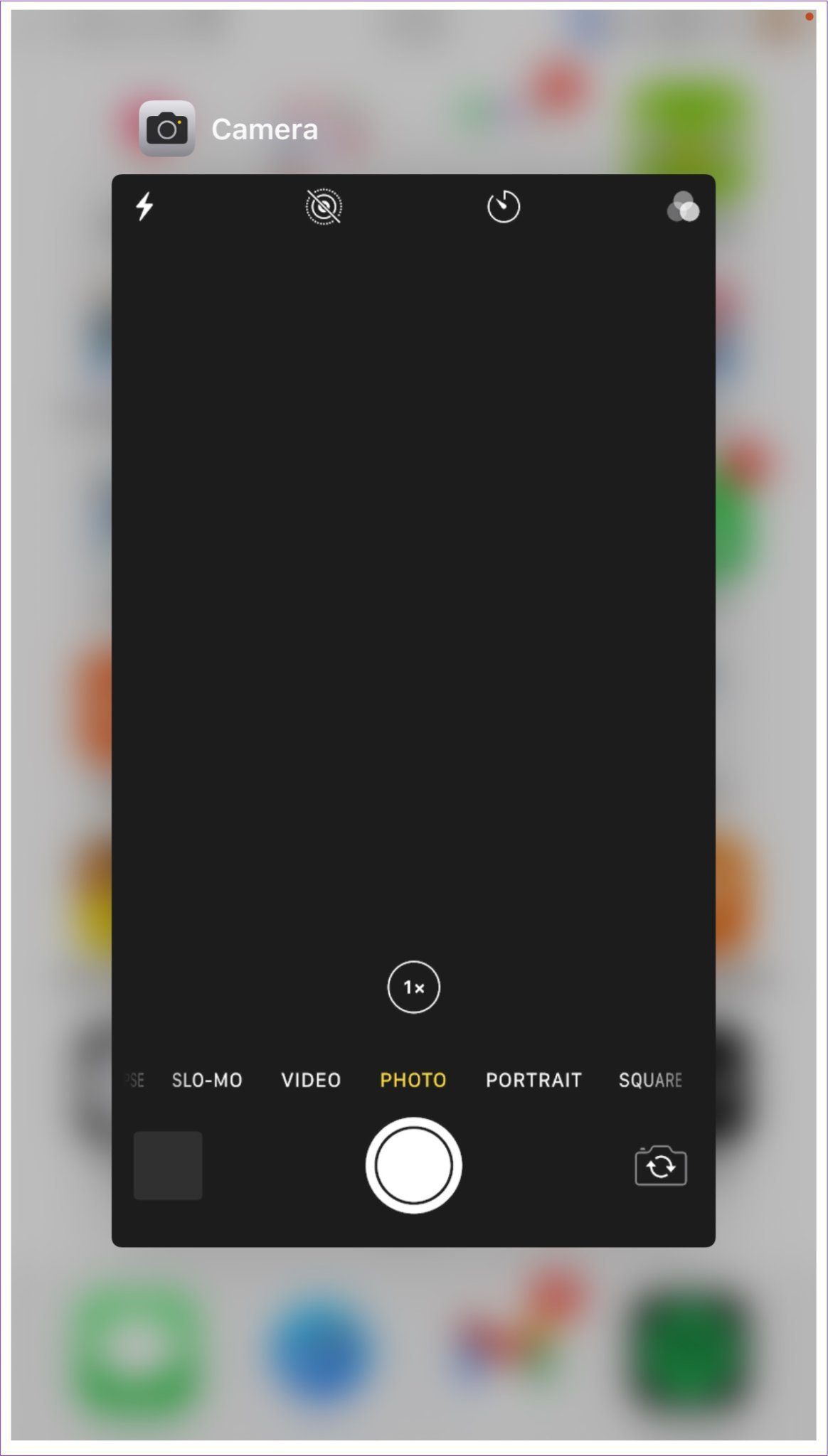
Paso 5: Vuelva a abrir la aplicación.
Reinicia tu iPhone
Si reiniciar la aplicación Cámara no impidió que el iPhone mostrara una pantalla negra, entonces hacer un restablecimiento completo en el teléfono podría ayudar a solucionar el problema.
Para forzar el reinicio de tu iPhone:
Paso 1: Si tiene un iPhone con un botón de inicio, mantenga presionado el botón de inicio y el botón de encendido hasta que el dispositivo se apague. Si tiene un dispositivo sin botón de inicio, presione los botones de subir y bajar volumen sucesivamente; luego presione y mantenga presionado el botón lateral hasta que vea un logotipo de Apple.
Lee También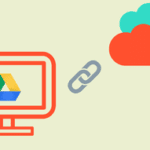 Cómo utilizar Google Drive como servidor FTP o unidad de red de forma gratuita
Cómo utilizar Google Drive como servidor FTP o unidad de red de forma gratuita2do paso: Deje que su iPhone se reinicie e ingrese su contraseña para volver a su dispositivo.
Paso 3: Vuelva a abrir la aplicación Cámara.
Ajuste la configuración de su cámara
Normalmente, reiniciar la aplicación debería ser suficiente para que la cámara vuelva a funcionar. Sin embargo, puede cambiar la configuración si eso no funciona.
Si su cámara está en modo de alta eficiencia, puede grabar videos de mejor calidad. Sin embargo, deberá recordar que esto requerirá tamaños de archivo más grandes, lo que puede causar problemas con su aplicación.
Para deshabilitar el modo de alta eficiencia:
Paso 1: Vaya a Configuración > Cámara.
Lee También Las 5 mejores soluciones para forzar la salida no funcionan en Mac
Las 5 mejores soluciones para forzar la salida no funcionan en Mac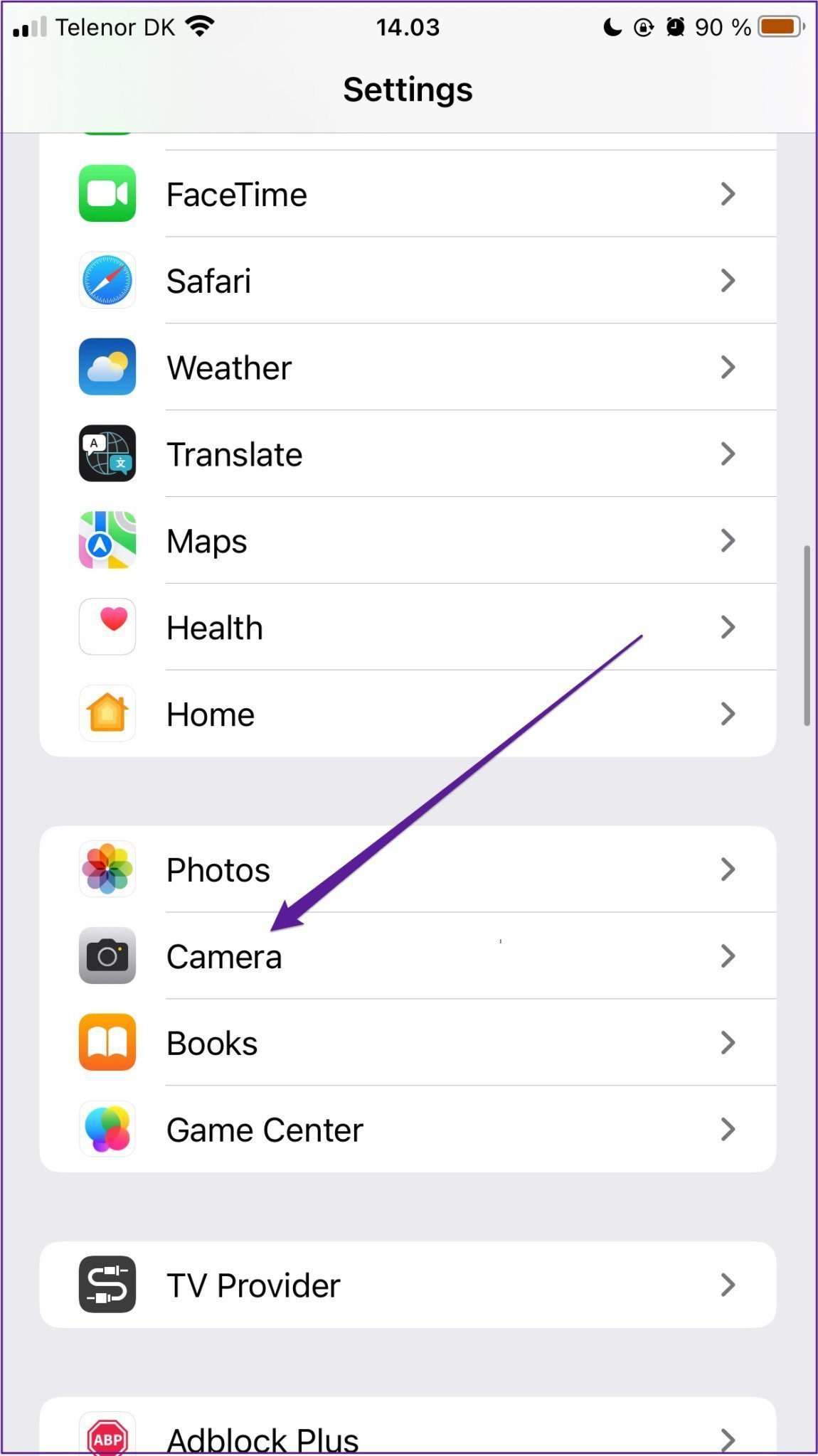
2do paso: Haga clic en la pestaña Formatos en la parte superior.
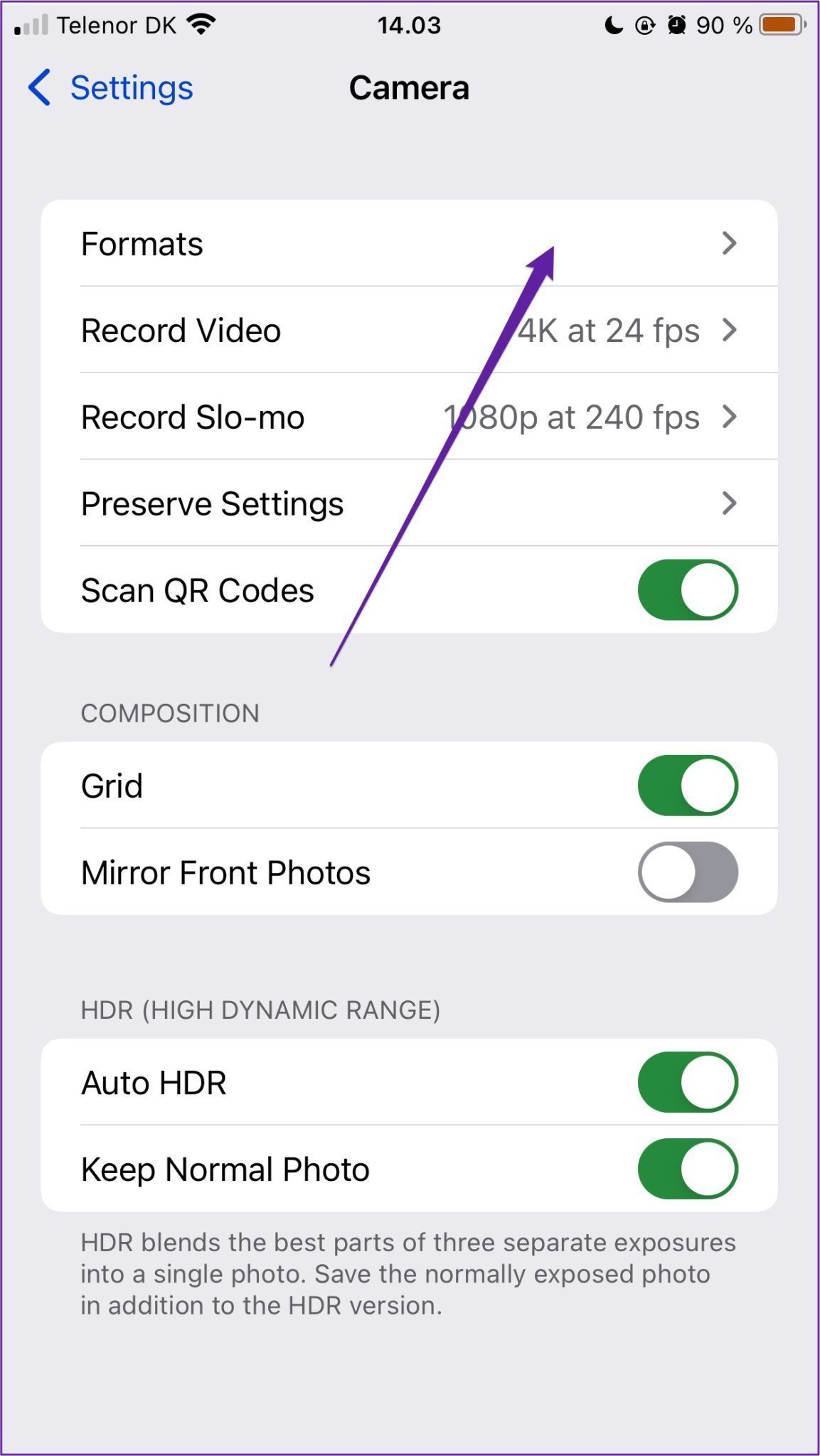
Paso 3: Asegúrese de que esté marcado Más compatible en lugar de Alta eficiencia.

Deshabilitar VoiceOver
VoiceOver es una herramienta útil que te permite usar tu iPhone sin tener que ver la pantalla. Imprescindible activarlo si se es invidente, pero mejor no tenerlo si no lo es.
Algunos usuarios mencionaron que habilitar VoiceOver puede causar problemas para la aplicación Cámara. Si aún no puede resolver sus problemas de pantalla negra, estos son los pasos para deshabilitar VoiceOver:
Paso 1: Vaya a la configuración de su iPhone y busque VoiceOver en la barra superior. Si ha habilitado esta función, deberá tocar una letra para seleccionarla y tocar dos veces para escribir.
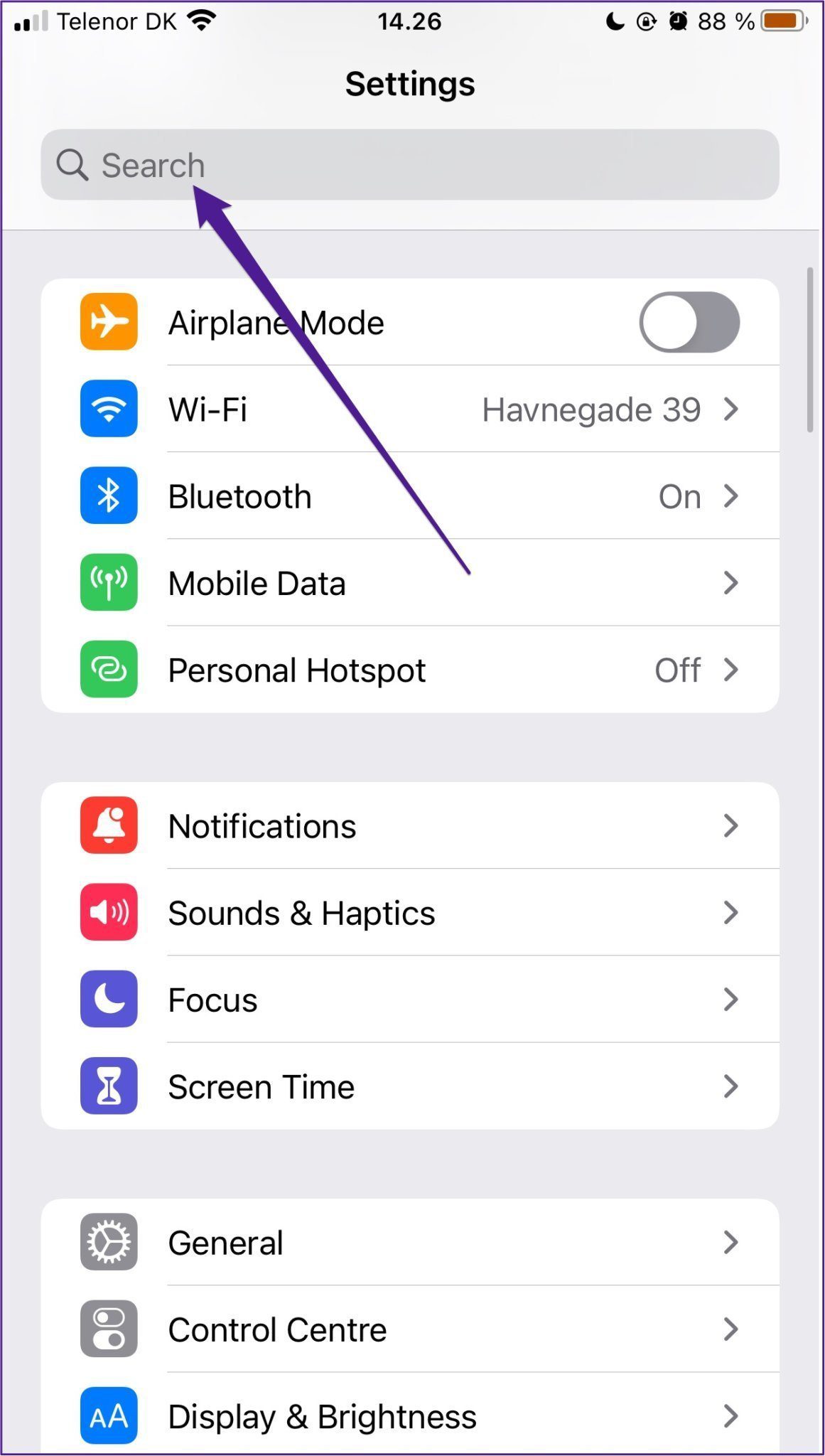
2do paso: Haga clic en el botón de alternancia de VoiceOver. Luego toque dos veces para apagarlo.
Lee También Cómo usar el modo de enfoque en una reunión de Zoom
Cómo usar el modo de enfoque en una reunión de Zoom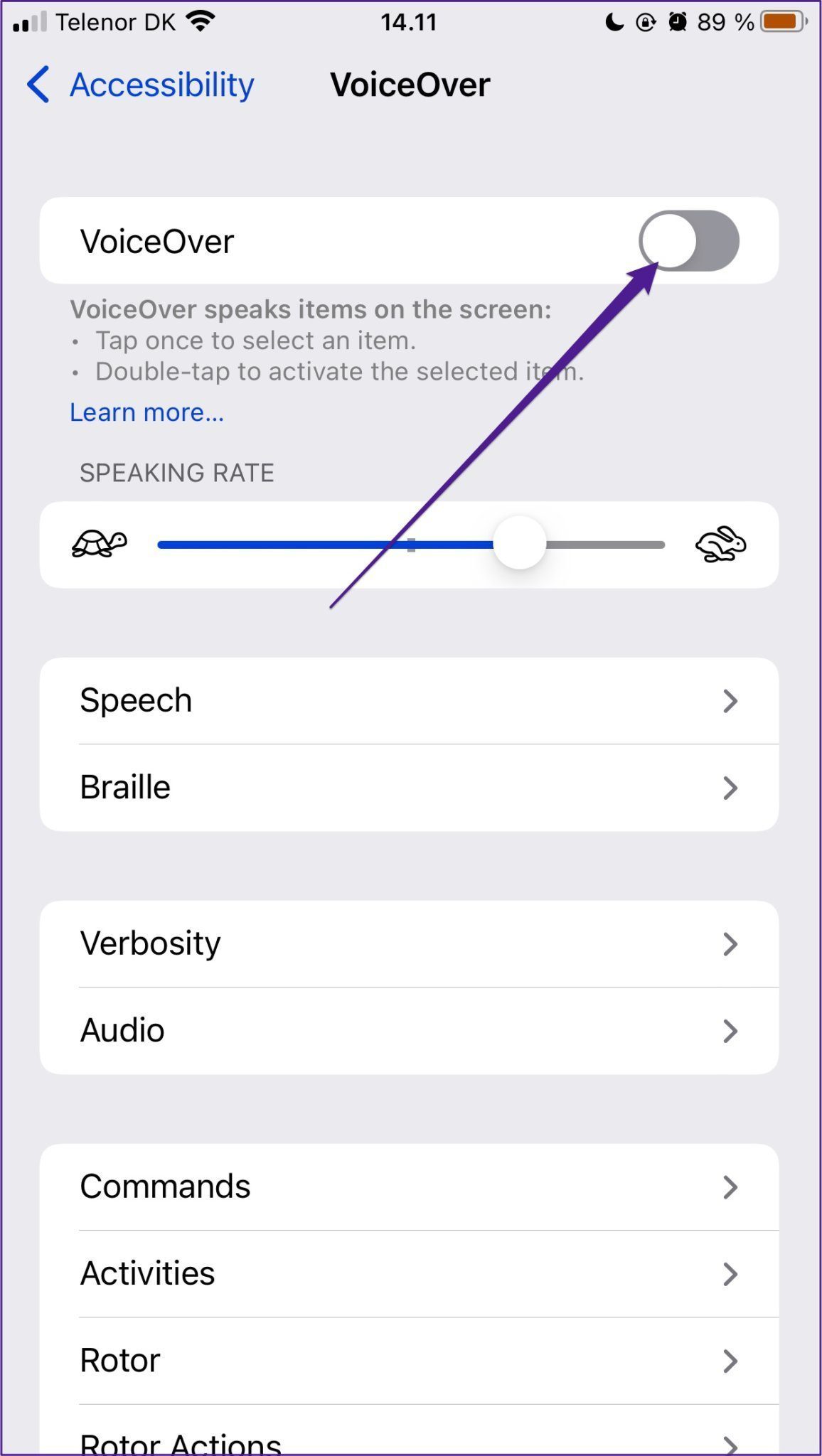
Paso 3: Vuelva a abrir la aplicación Cámara y vea si estos pasos funcionaron.
Arreglar la pantalla de la cámara de tu iPhone es fácil
Si la cámara de tu iPhone tiene una pantalla negra, entonces es molesto. Pero la mayoría de las veces, el proceso para solucionar este problema no es muy difícil.
Después de leer este artículo, debería tener algunas opciones útiles para reparar la pantalla negra de la cámara del iPhone. Sin embargo, si los problemas persisten, es probable que deba reparar su cámara o comprar una nueva.
Si quieres conocer otros artículos parecidos a Cómo arreglar la pantalla negra de la cámara del iPhone puedes visitar la categoría Informática.

TE PUEDE INTERESAR